Rumah >Tutorial sistem >Siri Windows >Panduan untuk membatalkan kata laluan kuasa hidup dalam sistem Win10: Tutorial memadam kata laluan log masuk
Panduan untuk membatalkan kata laluan kuasa hidup dalam sistem Win10: Tutorial memadam kata laluan log masuk
- 王林ke hadapan
- 2024-01-13 21:09:241740semak imbas
Baru-baru ini, ramai rakan yang menggunakan sistem win10 telah melaporkan bahawa mereka tidak dapat mencari pintu masuk untuk memadam kata laluan kuasa hidup. Tidak bolehkah saya memadamnya selepas menetapkan kata laluan? Sebenarnya, kaedah memadam kata laluan kuasa hidup win10 memerlukan kita mengubah pemikiran kita. Seterusnya, saya akan mengajar anda beberapa petua tentang cara memadamkan kata laluan hidupkan kuasa dalam Win10
Semua orang biasa dengan kata laluan hidupkan kuasa Kita semua menetapkan kata laluan hidupkan kuasa pada telefon mudah alih dan komputer kita untuk melindungi privasi kita. Sangat mudah untuk membatalkan kata laluan hidupkan kuasa pada telefon mudah alih, tetapi ia agak rumit pada komputer. Seterusnya, saya akan berkongsi dengan anda kaedah memadam kata laluan kuasa hidup komputer, datang dan lihat
Cara memadam kata laluan kuasa hidup
Kaedah 1,
1 kekunci pintasan untuk membuka tetingkap jalankan, masukkan "netplwiz "Command, tekan Enter.
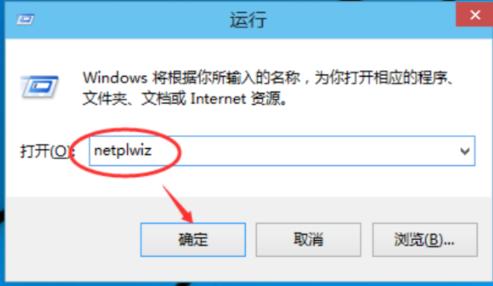
Cara memadam ilustrasi komputer kata laluan hidup 1
2 Nyahtanda "Untuk menggunakan komputer ini, pengguna mesti memasukkan nama pengguna dan kata laluan" dalam tetingkap akaun pengguna yang dibuka, klik OK
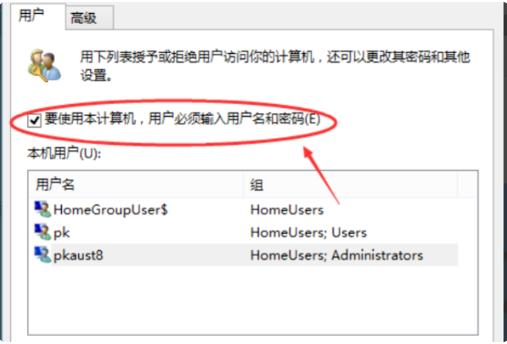
Bagaimana. untuk memadamkan ilustrasi komputer kata laluan kuasa hidup 2
3 Masukkan nama pengguna dan kata laluan, klik OK dan tidak akan ada kata laluan kuasa hidup
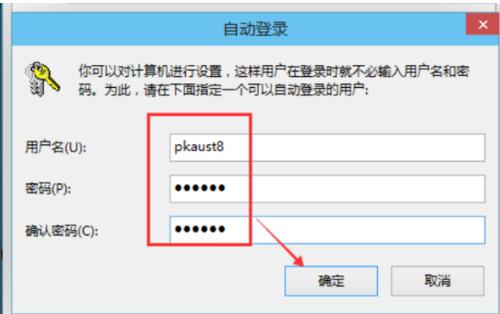
Batalkan tutorial kata laluan kuasa hidup Ilustrasi komputer 3
Kaedah 2,
1. Kekunci pintasan Win+I untuk membuka tetingkap tetapan , klik Akaun
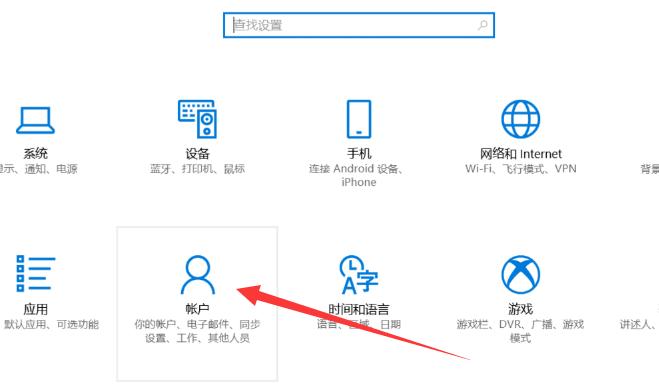
Ilustrasi Komputer Kata Laluan Hidupkan 4
2 Klik pilihan log masuk di sebelah kiri, dan klik butang tukar di bawah kata laluan di sebelah kanan
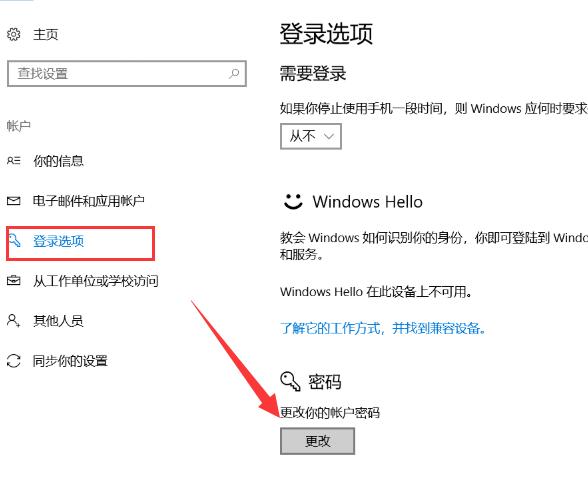
Batalkan Power-on Password Tutorial Ilustrasi Komputer 5
3 Masukkan Kata Laluan semasa, klik Next
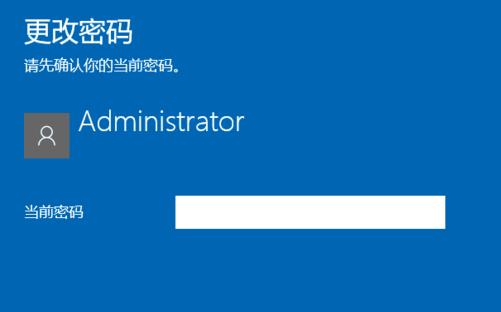
Power-on Password Computer Diagram 6
.4 langkah ini, hanya klik Seterusnya untuk menyelesaikan
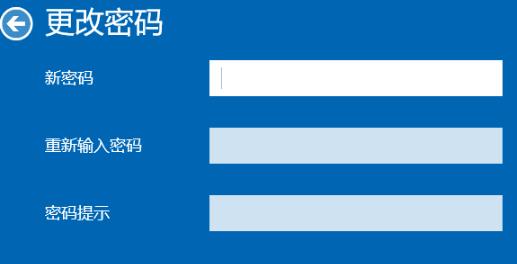
Win10 Padam Kata Laluan Gambarajah Komputer 7
Di atas adalah bagaimana untuk melakukannya. Terdapat kaedah untuk memadam kata laluan kuasa-hidup Setelah anda mempelajarinya, cuba sekarang.
Atas ialah kandungan terperinci Panduan untuk membatalkan kata laluan kuasa hidup dalam sistem Win10: Tutorial memadam kata laluan log masuk. Untuk maklumat lanjut, sila ikut artikel berkaitan lain di laman web China PHP!
Artikel berkaitan
Lihat lagi- Perkara yang perlu dilakukan jika anda terlupa kata laluan kuasa hidup win7 anda
- Apa yang perlu dilakukan jika pin kata laluan hidup tidak boleh dipadamkan dalam Windows 11
- Apakah kaedah untuk memecahkan kata laluan but komputer dalam win10?
- Ajar anda cara memadam secara paksa kata laluan hidupkan versi win7 ultimate
- Apakah yang perlu saya lakukan jika saya terlupa kata laluan hidupkan kuasa untuk komputer riba Lenovo versi terbaik win7 saya?

